今天要介紹的GUI上的按鍵是Violation Browser ,這是我們經常使用的一個功能,特別是在看Drc相關的內容時,它可以詳細地告訴我們具體的violation信息。
,這是我們經常使用的一個功能,特別是在看Drc相關的內容時,它可以詳細地告訴我們具體的violation信息。
我們可以通過Layout上的快捷菜單按鈕或者Tools下面的Violation Browser按鍵來打開它。如下圖所示:左邊layout圖中白色部分就是violation, 右邊form圖中就是對它的介紹

整個Violation Browser分為以下幾個部分:快捷菜單,Violation Type, Violation, Description, Find, Save Report.下面我們分別來介紹這些部分
快捷菜單:
 打開Violation Report文件
打開Violation Report文件
 刪除GUI上顯示的violation marker
刪除GUI上顯示的violation marker
 Fit顯示GUI上的Violation
Fit顯示GUI上的Violation
 打開GUI上的Attribute Editor
打開GUI上的Attribute Editor
 設置高亮GUI上的Violation顏色
設置高亮GUI上的Violation顏色
 高亮GUI上的Violation
高亮GUI上的Violation
 不高亮GUI上的Violation
不高亮GUI上的Violation
 刪除所有GUI上的Violation
刪除所有GUI上的Violation
 把選中的Violation標記成False Violation
把選中的Violation標記成False Violation
 把選中的False Violation標記成True Violation,注意使用該按鍵時,需要確認下”View False Violations”打開.
把選中的False Violation標記成True Violation,注意使用該按鍵時,需要確認下”View False Violations”打開.
 Violation Browser的設置選項:可以看下圖,多數選項都比較簡單,主要是起過濾violation類型的作用。
Violation Browser的設置選項:可以看下圖,多數選項都比較簡單,主要是起過濾violation類型的作用。
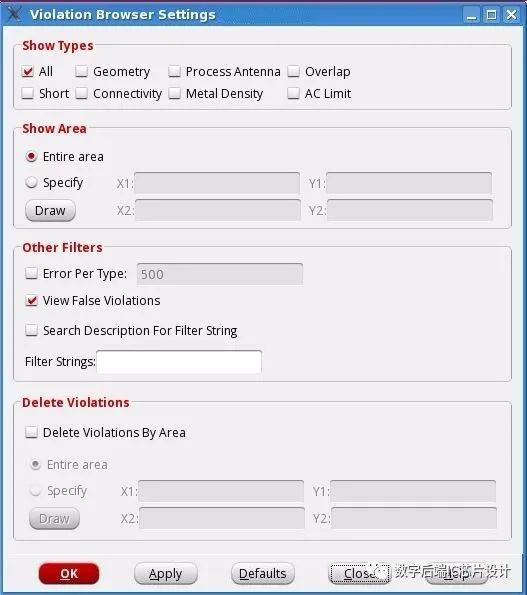
Show Types:指定顯示的類型
Show Area:指定顯示的面積
View False Violations:可以在Violation中顯示False Violations
Search Description For Filter String:只顯示帶有輸入的關鍵字的violation
Delete Violations:指定Delete violation的方式
Violation Type
顯示GUI上所有Violation的 type分類
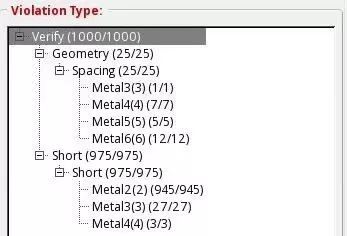
Violation
顯示選中的Violation Type中所含有的具體Violation,包括violation的layer,object,location
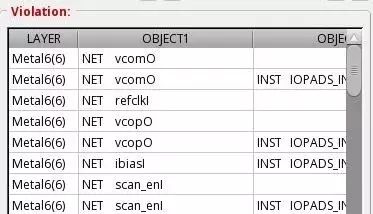
Description
顯示選中的Violation的具體信息描述,這里會顯示出造成Violation的具體原因
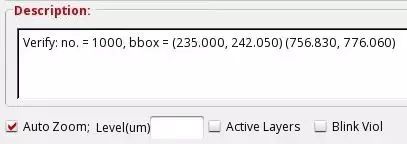
Auto Zoom:這個按鍵可以設定自動放大選中的Violation
Zoom Level:可以設定自動放大的倍數
Active Layers:這是一個很有用的按鍵,點擊該按鍵后只會顯示與該Violation相關的layer,在有很多層不同layer的wires時,就可以很方便地查看Violation
Blink Viol:使選中的Violation變成閃爍
Find
過濾功能,可以只顯示用戶自己指定的搜索內容,如搜索Spacing,就只顯示Spacing的Violation
Case Insensitive:忽略大小寫
Place inCategory:給過濾后得到的Violation安排一個新的目錄
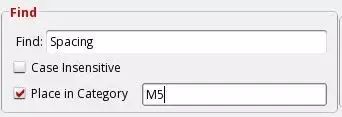
Save
這就是一個save drc和report文件的內容,就不細介紹了
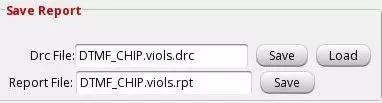
-
GUI
+關注
關注
3文章
662瀏覽量
39769 -
圖形界面
+關注
關注
0文章
37瀏覽量
7382
原文標題:圖形界面介紹<Violation Browser>
文章出處:【微信號:IC_Physical_Design,微信公眾號:數字后端IC芯片設計】歡迎添加關注!文章轉載請注明出處。
發布評論請先 登錄
相關推薦
圖形用戶界面與命令行接口的比較
如何在低成本ARM平臺部署LVGL免費圖形庫,基于全志T113-i
上位機控制界面用什么做好
上位機可視化界面編程軟件有哪些
入門級指紋密碼智能鎖方案簡析以及適用芯片SSD210介紹
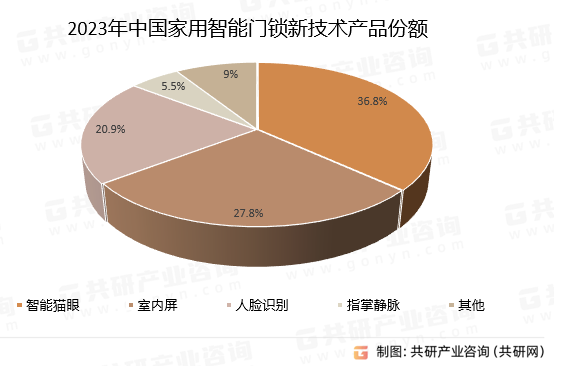




 圖形界面介紹:GUI上的按鍵是Violation Browser
圖形界面介紹:GUI上的按鍵是Violation Browser

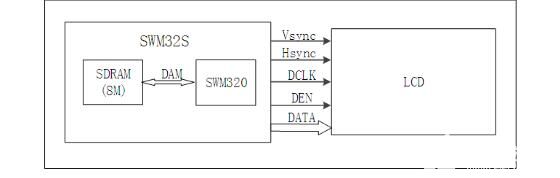











評論